BRIDGE CASTアプリを起動すると、HOME画面が表示されます。
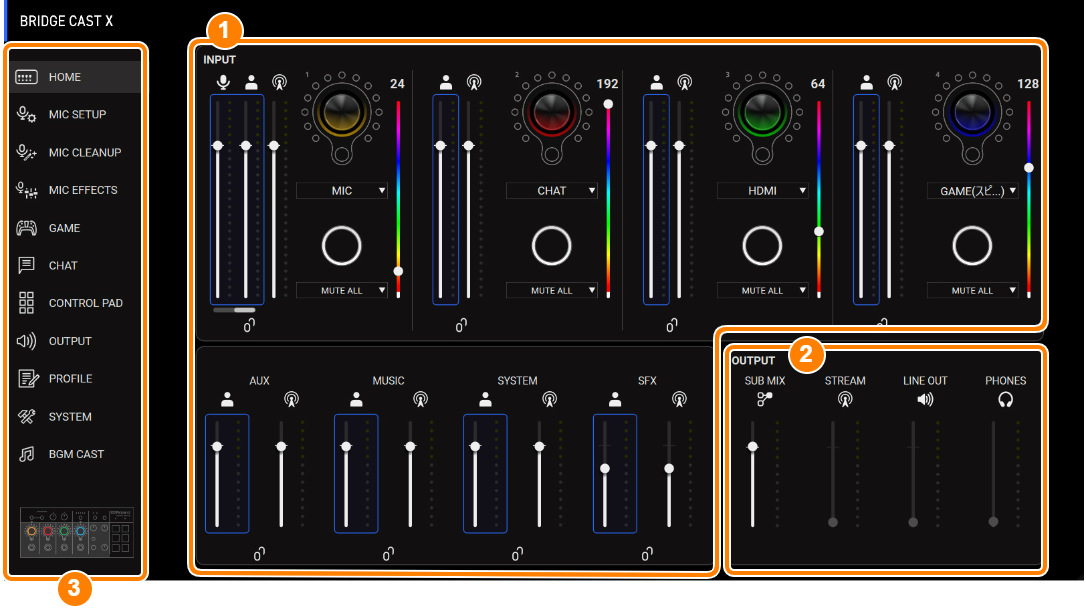
- 上図は、USB端子の接続設定が「PC」時の画面です。
音の流れについて、詳しくは「ミキサー・ブロック図」をご覧ください。
メニュー・タブ
画面を切り替えます。
メニュー・タブ 詳細は以下のページをご覧ください。 HOME
MIC SETUP
MIC CLEANUP
MIC EFFECTS
GAME
CHAT
CONTROL PAD OUTPUT
PROFILE
SYSTEM
BGM CAST
BRIDGE CASTアプリを起動すると、HOME画面が表示されます。
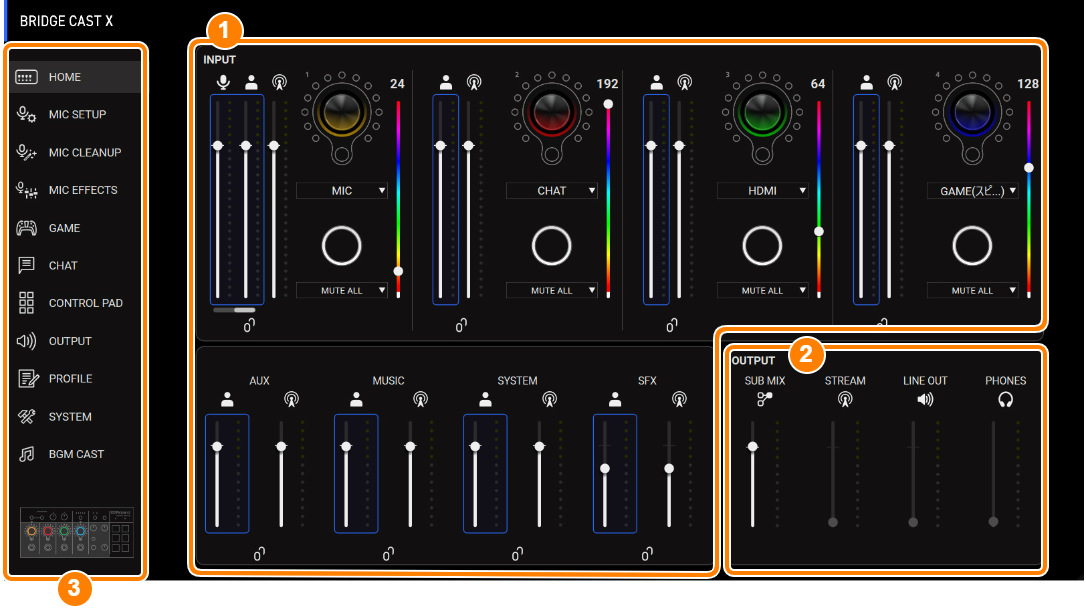
音の流れについて、詳しくは「ミキサー・ブロック図」をご覧ください。
メニュー・タブ
画面を切り替えます。
| メニュー・タブ | 詳細は以下のページをご覧ください。 |
HOME |
|
MIC SETUP |
|
MIC CLEANUP |
|
MIC EFFECTS |
|
GAME |
|
CHAT |
|
| CONTROL PAD | |
OUTPUT |
|
PROFILE |
|
SYSTEM |
|
| BGM CAST |